Çalışma Kitabını Koru seçeneğini kullanmanızı öneririz
- Verilerinizin maksimum güvenliğini ve gizliliğini garanti etmek istiyorsanız, Excel'de şifreleme önemlidir.
- Orijinal çalışma sayfası parolanız varsa, şifrelemeyi kaldırmak basit bir işlemdir.
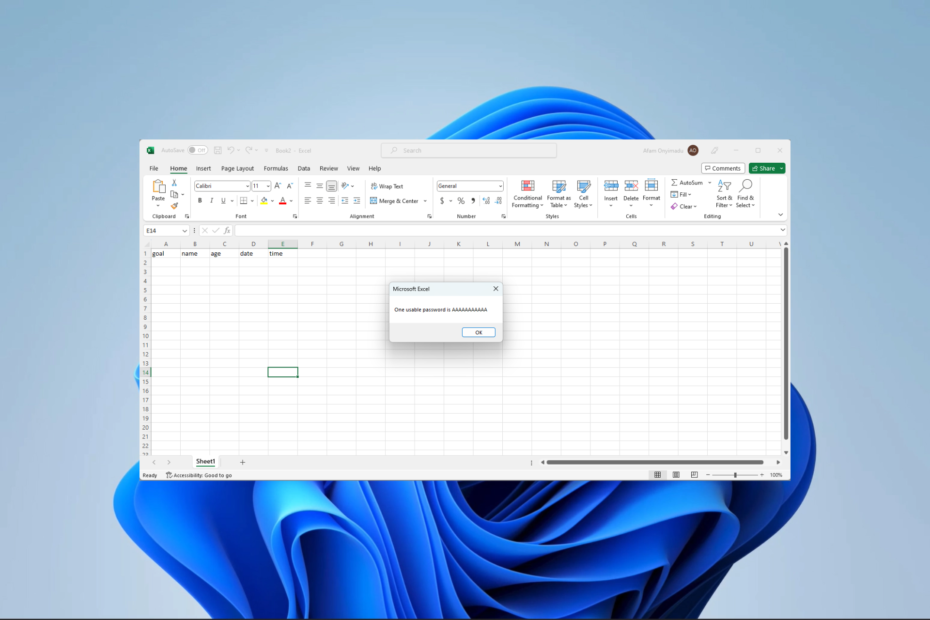
XİNDİRME DOSYASINI TIKLAYARAK KURULUM
- Fortect'i indirin ve kurun PC'nizde.
- Aracın tarama işlemini başlatın Sorununuzun kaynağı olan bozuk dosyaları aramak için.
- sağ tıklayın Onarımı Başlat böylece araç sabitleme algoritmasını başlatabilir.
- Fortect tarafından indirildi 0 bu ay okuyucular
Excel, verileri şifreleyerek ve doğru parola olmadan yetkisiz erişimi önleyerek finansal veya kişisel bilgiler gibi hassas verileri korumanıza olanak tanır. Ancak, Excel'den şifrelemenin nasıl kaldırılacağını bilmenin yararlı olacağı durumlar vardır.
Bu nedenle, bu kılavuzda size en çok önerilen çözümlerimizi göstereceğiz. Şifrelemeyi merak ediyorsanız, hakkındaki kılavuzumuzu da okuyabilirsiniz. Windows için dosya şifreleme yazılımı.
Neden Excel'den şifrelemeyi kaldırmam gerekiyor?
Şifreleme çok önemli kullanımlara hizmet etse de, aşağıdaki nedenlerden herhangi biri nedeniyle onu kaldırmanız gerekebilir:
- Çalışma sayfanızın parolasını unuttunuz.
- Parolanıza sahip olmayan birinin çalışma sayfasına erişmesi gerekiyor.
- Bir dosyaya belirli değişiklikleri uygulamanız gerekir.
Kimlik bilgilerinizi unuttuysanız, güvenilir herhangi bir Microsoft Excel şifrelerini kurtarmak için yazılım.
Şifrelenmiş bir Excel Dosyasının kilidini nasıl açarım?
Şifrelemeyi bir parolayla Excel'den nasıl kaldırırım?
1. Korumayı Kaldır VBA betiğini kullan
- Excel sayfasını başlatın ve tuşuna basın. Alternatif + F11.
- Tıkla Sokmak menü ve seçin Modül.
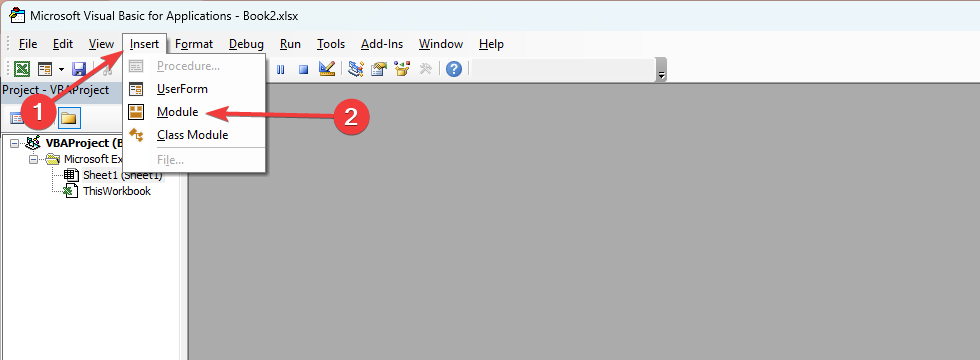
- Değiştirmek için aşağıdaki betiği yazın senin_password_here sayfayı şifrelemek için kullanılan parola ile:
Alt KaldırŞifreleme()
Dize olarak şifreyi karart
password = "your_password_here" ' "your_password_here" ifadesini gerçek parola ile değiştirinHatada Devam Et Sonraki
Aktif sayfa. Şifre korumasını kaldır
0'a Git HatasındaActiveSheet ise. ProtectContents = Yanlış Sonra
MsgBox "Şifreleme başarıyla kaldırıldı!"
Başka
MsgBox "Şifreleme kaldırılamadı. Lütfen şifreyi kontrol edin."
Eğer Sonlandır
Aboneliği Sonlandır - Tıkla Koşmak simge.
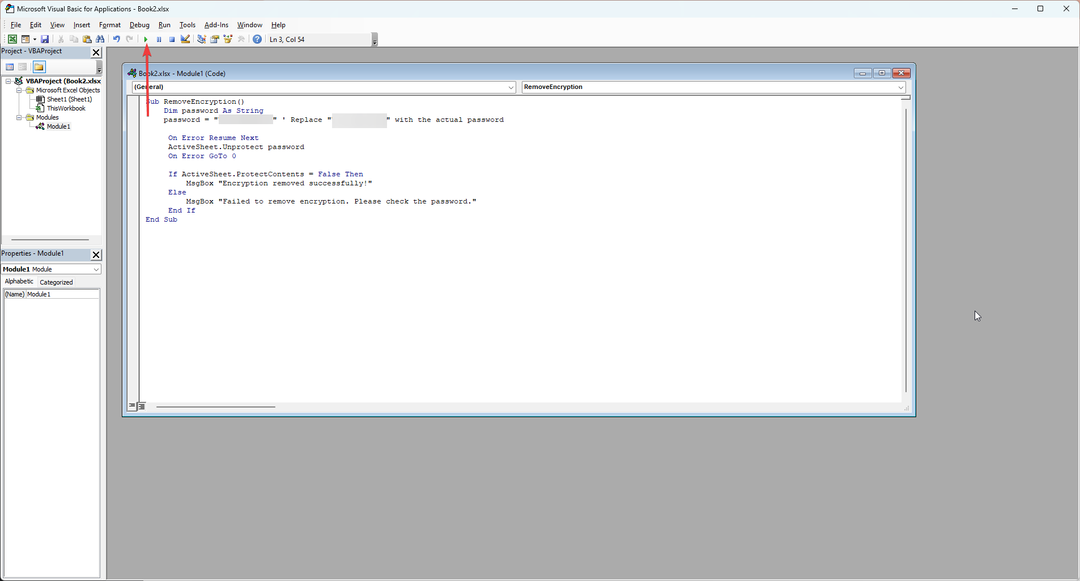
- diyen bir mesaj almalısın. Şifreleme başarıyla kaldırıldı.
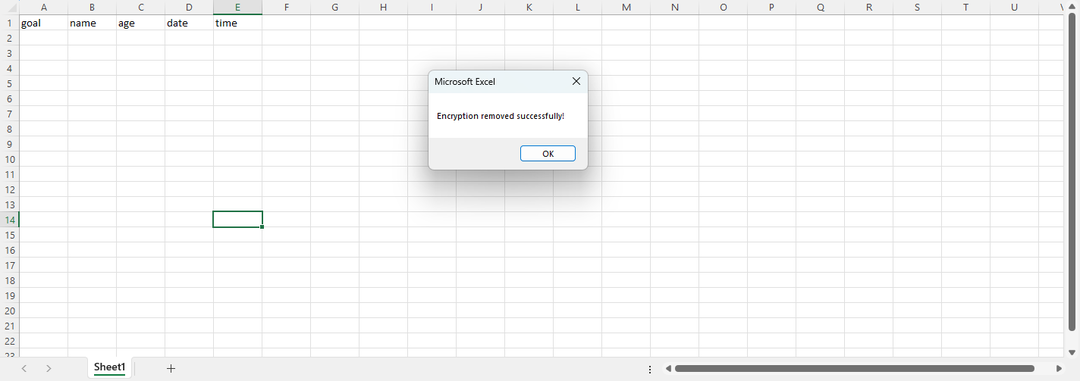
2. Çalışma Kitabını Koru seçeneğini kullanın
- Excel sayfasını başlatın, istendiğinde şifreyi girin ve TAMAM.
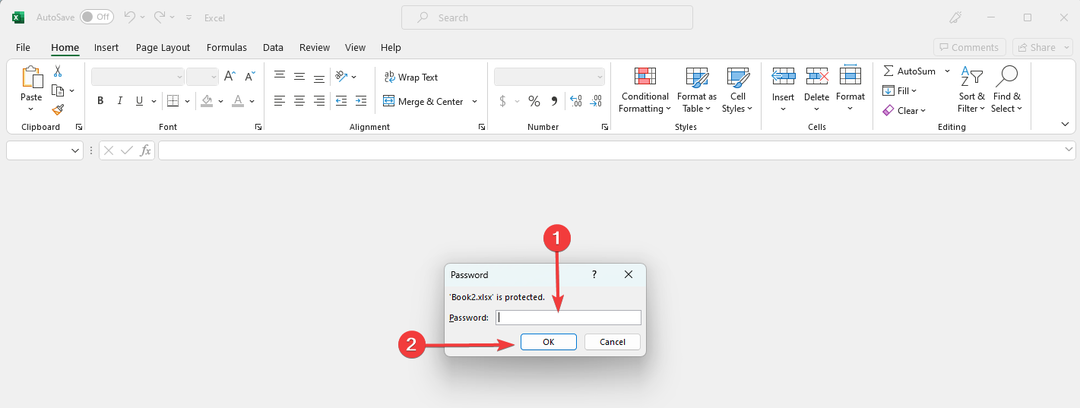
- Tıklamak Dosya, Daha sonra Bilgi.
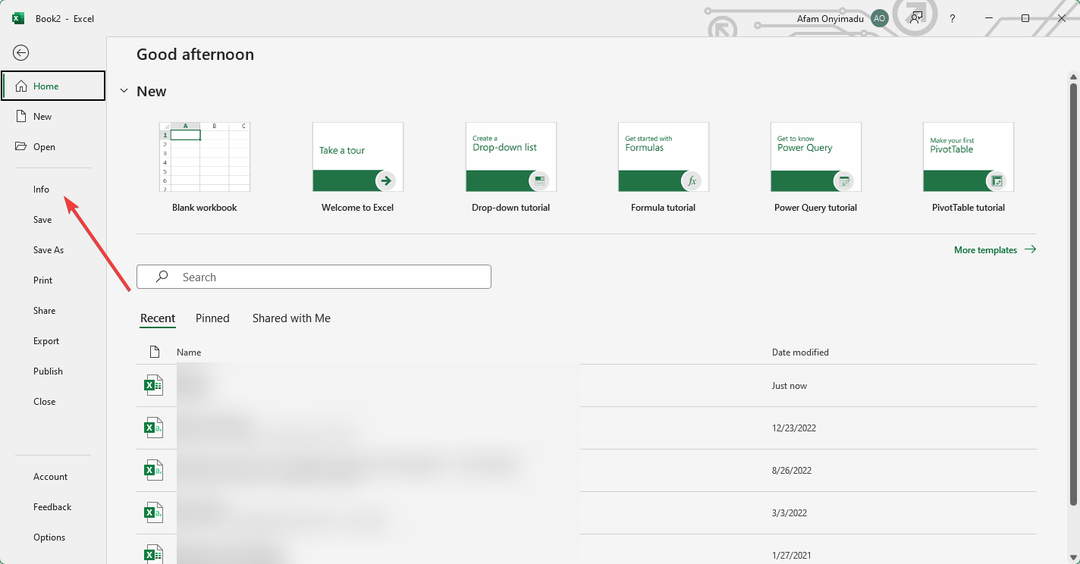
- Genişletmek Çalışma Kitabını Koru ve tıklayın Şifre ile Şifrele.
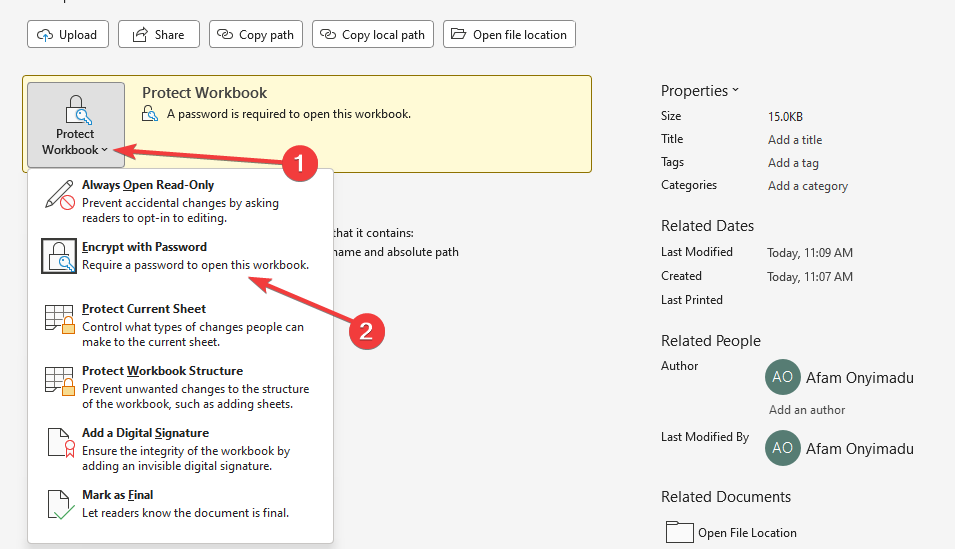
- Son olarak, şifreyi silin.
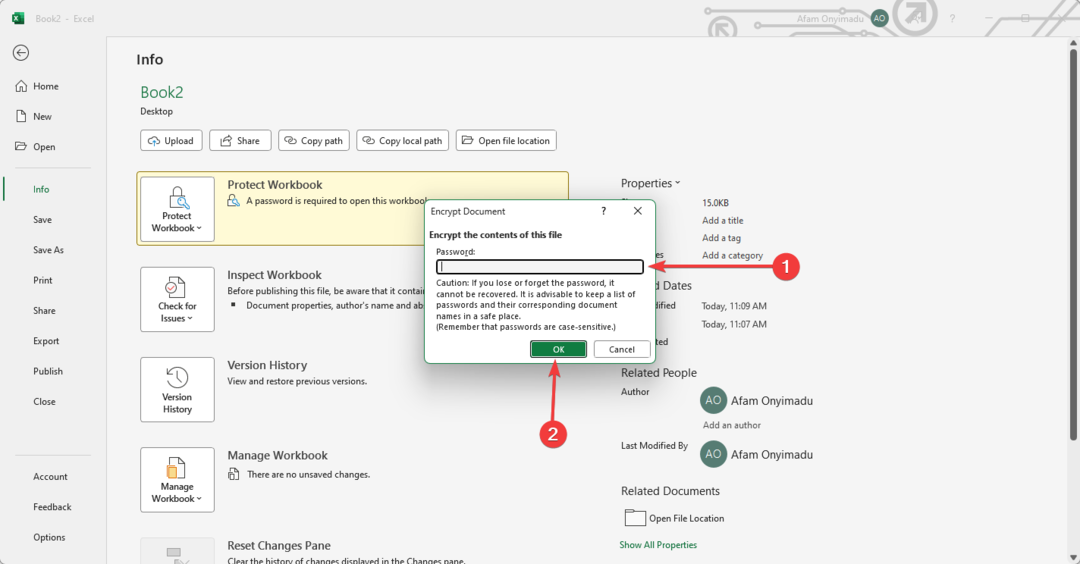
- Tıklamak TAMAMve şifrelemeyi başarıyla kaldırmış olmanız gerekir.
- 0x800ac472 Excel Hatası: 4 Adımda Nasıl Düzeltilir?
- XLS ve XLSX: Farklar ve Bunları Dönüştürmenin 3 Yolu
- Düzeltme: Seçilen Dosya Türü Bu Uygulama Tarafından Desteklenmiyor
- Çalışma Zamanı Hatası 5: Geçersiz Prosedür Çağrısı veya Bağımsız Değişken [Düzeltme]
Parola olmadan Excel'den şifrelemeyi nasıl kaldırırım?
Bir VBA betiği kullanın
- Excel sayfasını başlatın ve tuşuna basın. Alternatif + F11.
- Tıkla Sokmak menü ve seçin Modül.
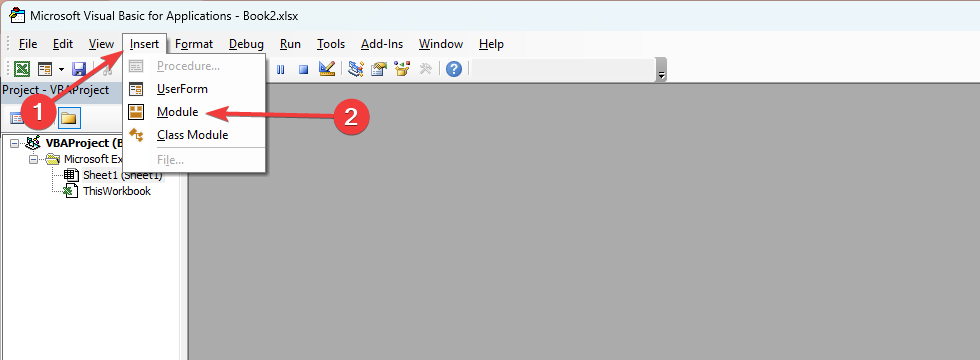
- Aşağıdaki betiği yazın ve tıklayın Koşmak simge.
Alt Şifre Kırıcı()
Dim i Tamsayı Olarak, j Tamsayı Olarak, k Tamsayı Olarak
Dim l Tamsayı Olarak, m Tamsayı Olarak, n Tamsayı Olarak
Dim i1 Tamsayı Olarak, i2 Tamsayı Olarak, i3 Tamsayı Olarak
Dim i4 Tamsayı Olarak, i5 Tamsayı Olarak, i6 Tamsayı Olarak
Hatada Devam Et Sonraki
i = 65 - 66 için: j = 65 - 66 için: k = 65 - 66 için
l = 65 - 66 için: m = 65 - 66 için: i1 = 65 - 66 için
i2 = 65 - 66 için: i3 = 65 - 66 için: i4 = 65 - 66 için
i5 = 65 - 66 için: i6 = 65 - 66 için: n = 32 - 126 için
Aktif sayfa. Korumayı kaldır Chr (i) & Chr (j) & Chr (k) & _
Chr (l) & Chr (m) & Chr (i1) & Chr (i2) & Chr (i3) & _
Chr (i4) & Chr (i5) & Chr (i6) & Chr (n)
ActiveSheet ise. ProtectContents = Yanlış Sonra
MsgBox "Kullanılabilir bir şifre " & Chr (i) & Chr (j) & _
Chr (k) & Chr (l) & Chr (m) & Chr (i1) & Chr (i2) & _
Chr (i3) & Chr (i4) & Chr (i5) & Chr (i6) & Chr (n)
Abonelikten Çık
Eğer Sonlandır
Sonraki: Sonraki: Sonraki: Sonraki: Sonraki: Sonraki
Sonraki: Sonraki: Sonraki: Sonraki: Sonraki: Sonraki
Aboneliği Sonlandır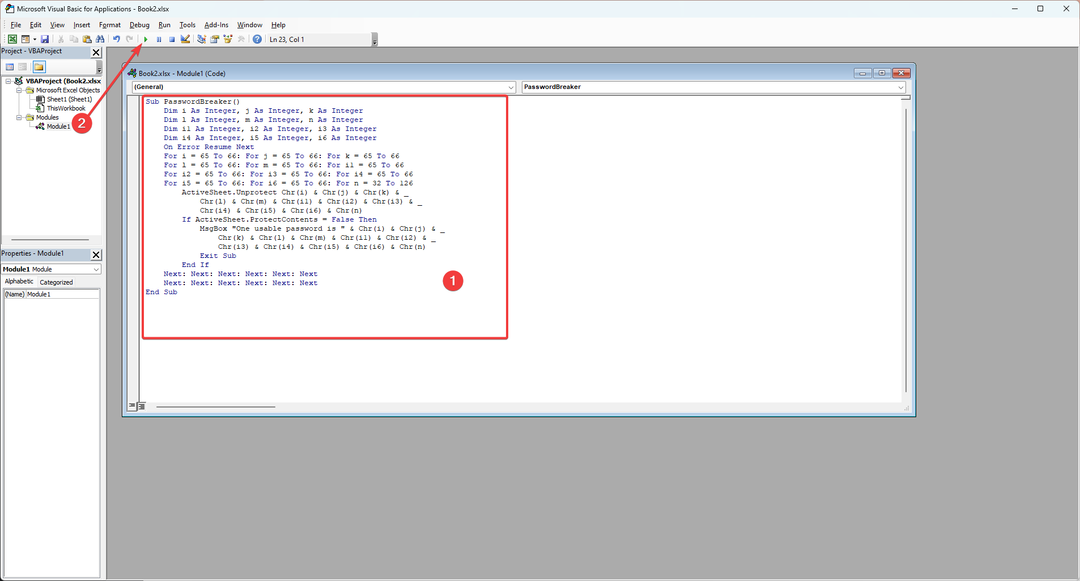
- Tıklamak TAMAM şifrelemeyi Excel sayfasından başarıyla kaldırdığınızı bulmak için.
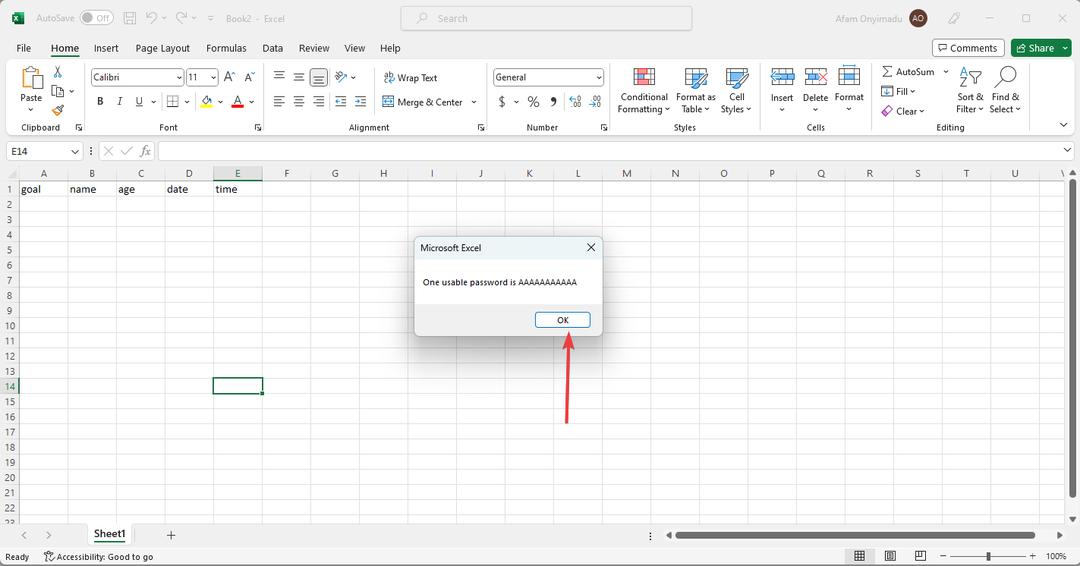
Artık Excel'den şifrelemenin nasıl kaldırılacağını kapsamlı bir şekilde ele aldık. Herhangi bir adımı atlamazsanız, bu kılavuzdaki çözümleri takip etmek kolay olacaktır.
Bu araçla size çok yardımcı olmayı seviyoruz, bu nedenle şu adresteki diğer kılavuzumuza göz atabilirsiniz: Excel'in paylaşım ihlali hatasını düzeltme.
Son olarak, lütfen yorum bölümünde en çok hangi çözümleri sevdiğinizi bize söylemekten çekinmeyin.
Hâlâ sorun mu yaşıyorsunuz?
SPONSORLU
Yukarıdaki öneriler sorununuzu çözmediyse, bilgisayarınız daha ciddi Windows sorunları yaşayabilir. Gibi hepsi bir arada bir çözüm seçmenizi öneririz. kale Sorunları verimli bir şekilde çözmek için. Kurulumdan sonra, sadece tıklayın Görüntüle ve Düzelt düğmesine basın ve ardından Onarımı Başlatın.
![DÜZELTME: Bu çalışma kitabı salt okunur modda açıldı [Office 365]](/f/b6af79745c04f623497f1717c0c476b8.jpg?width=300&height=460)

